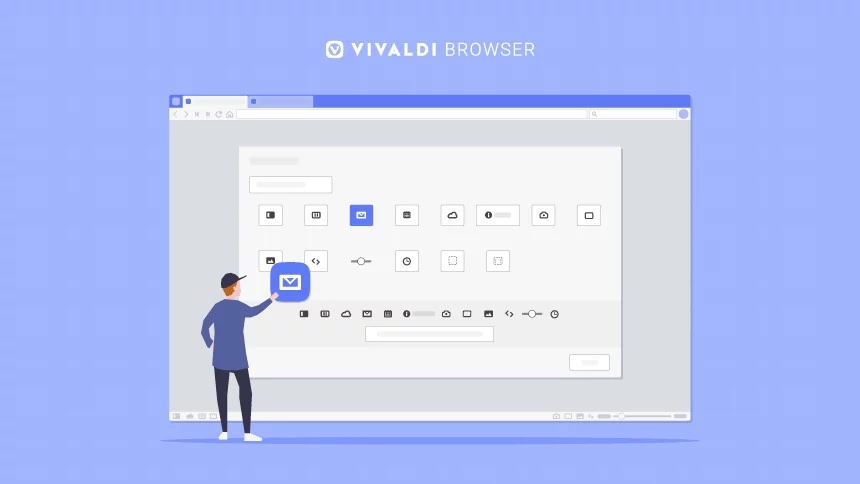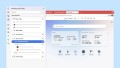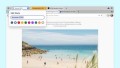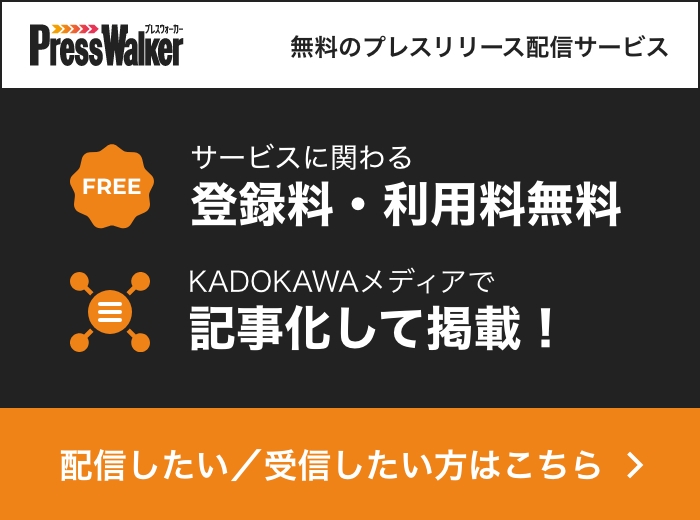使えば便利さがわかる 編集可能なツールバー
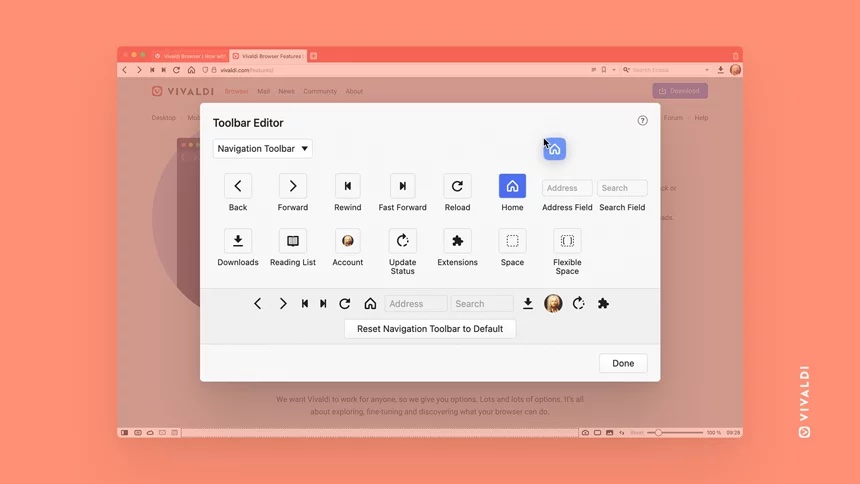 ユーザーからの要望を受けて、Vivladi では以前より、ツールバーをカスタマイズできる機能を提供していました。ただし、カスタマイズの範囲は UI のボタンの位置変更などに限られ、すべての要素をカバーできていませんでした。
ユーザーからの要望を受けて、Vivladi では以前より、ツールバーをカスタマイズできる機能を提供していました。ただし、カスタマイズの範囲は UI のボタンの位置変更などに限られ、すべての要素をカバーできていませんでした。
新バージョンのツールバー編集機能では、完全にカスタマイズが行えるようになりました。
この機能を利用するには、ツールバー上で右クリックし、[外観] > [ツールバーのカスタマイズ]、あるいは、右クリックで、[編集] > [ツールバーのカスタマイズ] にアクセスしてください。
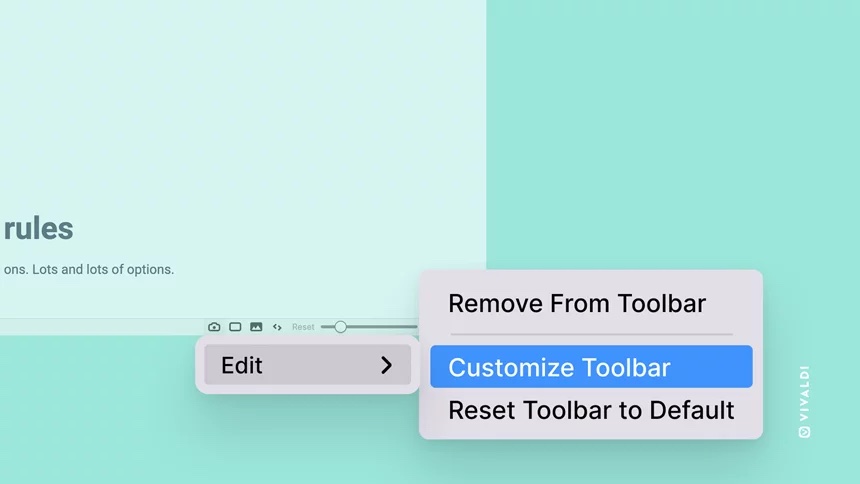
ツールバーエディターには、現在選択しているツールバーに属するすべての要素が並んでいます。また、上部に表示されるドロップダウンリストから、他のツールバーに切り替えることができます。
各要素のツールバーへのドラッグや、順番の変更、ツールバーの外にドロップして削除などを行えます。ナビゲーションバー、ステータスバー、メール関連のツールバー(メール内容バーやメール作成バーなど)のカスタマイズや、現在選択しているツールバーを初期設定に戻すことも可能です。
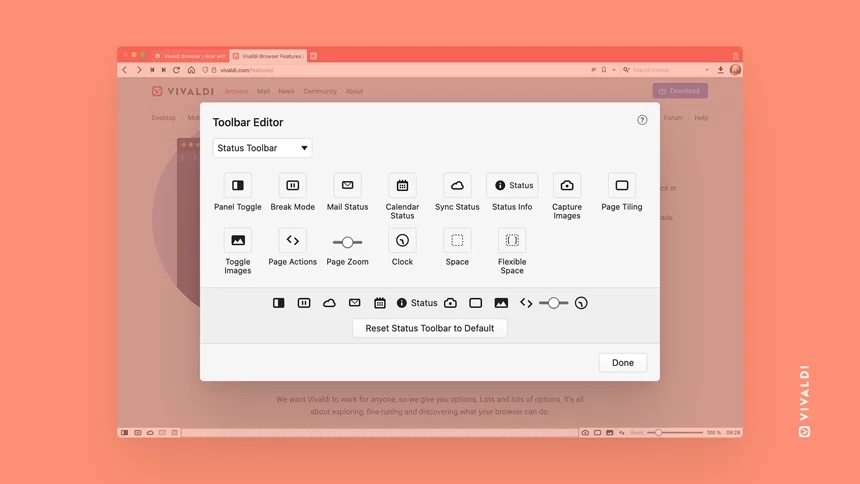
ツールバーエディターを使用しなくても、コンテキストメニューからツールバーの要素を管理したり、Ctrl キー(macOS では ⌘ キー)を押しながら要素をドラッグして位置を変えたりすることができます。
ツールバーエディターでのコマンドチェイン – 可能性は無限大
ツールバーエディターでは、独自のコマンドチェインも表示できます。
カスタムのワークフローやスクリプトをチェインとして設定し、ツールバーにボタンとして置くことができます。すべての Vivaldi コマンドをコマンドチェインに使用できるので、組み合わせは無限です。
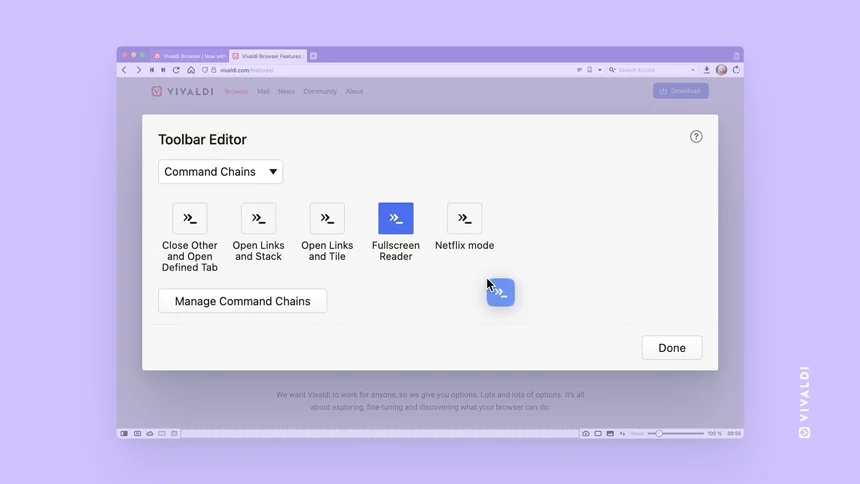
例として、新しいコマンドを [設定] > [クイックコマンド] > [コマンドチェイン] から作成してみましょう。新しいチェインを追加して、名前を「全画面リーダー」とします。最初のコマンドには「リーダービューの表示切り替え」を選択、2 番目のコマンドには「全画面表示」を選択します。ツールバーの編集モードには「コマンドチェイン」を選択し、「全画面リーダー」のコマンドボタンをツールバーにドラッグします。これで、新しく作成したボタンをクリックするだけで、全画面表示でのリーダービューに切り替えることができるようになります。
設定画面のセクション毎にデフォルトの設定へリセット可能に
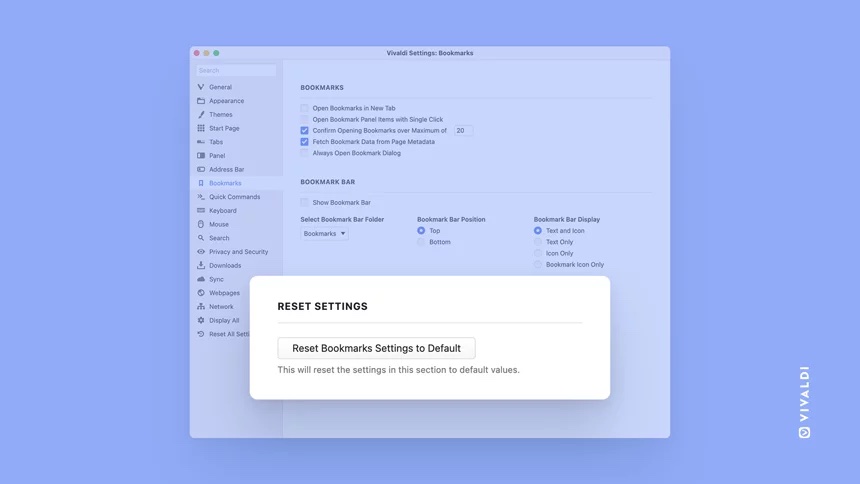
Vivaldi の設定の各セクションにおいてデフォルトに戻すボタンを新たに導入しました。
例えば、Vivaldi 設定で何らかの変更を行った後に元に戻したいと思ったとします。そんな時、元の状態が思い出せなくても、「デフォルトに戻す」ボタンで簡単に初期設定に戻すことができるようになりました。
多くのオプションを設定変更した結果、複雑になりすぎてしまったならば、セクション毎に一瞬で初期状態に戻しましょう。もう一度、自分にとって使いやすいブラウザを作り直せます。
Android とも検索エンジンの設定を同期
リクエストが多かった検索エンジンの同期機能が今回のアップデートから利用可能となりました。Vivaldi を搭載したデスクトップ、Android のスマートフォンやタブレット端末、Chromebook、Android Automotive OS を通して、利用しているすべての検索エンジンを同期できます。Vivaldi ブラウザは、ポールスターとルノーの自動車でも利用可能です。